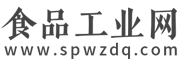1. 打开中琅标签制作软件,在软件中打开文章《标签制作软件如何将月份和日期替换成字母》中制作的“SN码(月份和日期替换成字母)”标签文件。

2. 选中标签上的条形码,双击打开其图形属性-数据源窗口,点击数据对象下面的“添加”按钮,添加一个“序列生成”数据类型,开始字符串保持1不变,点击右侧处理方法下面的“添加”按钮,添加一个“补齐”数据处理方法,将左侧流水号补齐5位数字。


3. 切换到条形码的“文字”选项卡,设置条码下面数据显示样式,比如字体、字号、字间距、对齐方式(左对齐)等。
在条码文字格式化框中输入“SN:”和与条码数据相同数量的“?”(英文状态下的问号),设置之后,我们可以看到条码下面数据中自动显示成了SN:36722/BCDEFF4SE00001。

4. 我们用中国编码APP扫描生成的SN条码,可以发现条码识别结果中不带“SN:”,只显示20位条码数据。

5. 点击软件顶部的“打印”按钮,设置数据量、开始页码和结束页码,然后点击下面的“预览”按钮,翻页查看批量生成的流水号SN条码,预览无误就可以直接连接打印机打印出来或者是批量输出PDF文档、图片了。

以上就是中琅标签制作软件中批量制作流水号SN条码的操作方法,是不是很简单?本文中我们制作的SN条码,扫描出来的结果中不带“SN:”字符,如果想要扫描结果中带有“SN:”字符,那么可以在条码数据源中第一个数据上添加一个“格式化”数据处理方法就可以实现了。
原文链接:http://www.spwzdq.com/hangqing/3981.html,转载和复制请保留此链接。
以上就是关于标签制作软件如何制作流水号SN条码全部的内容,关注我们,带您了解更多相关内容。
以上就是关于标签制作软件如何制作流水号SN条码全部的内容,关注我们,带您了解更多相关内容。